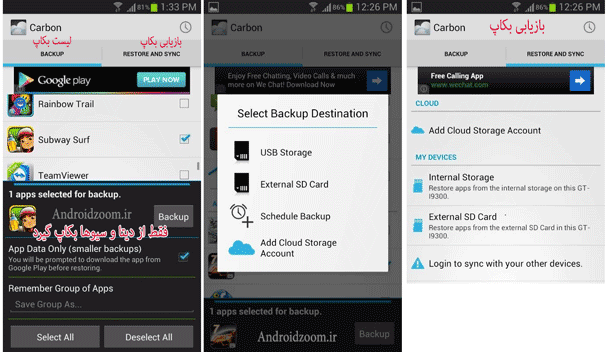چگونه از سیو بازی ها بکاپ بگیریم و نسخه پشتیبانی داشته باشیم ؟
اندرویدزوم 2,فوریه,2015 آموزش, مقاله
تا حالا شده بخواهید اسمارت فون خود را ریست فکتوری یا فلش کنید بعد نگران از دست رفتن سیو بازی هاتون باشید یا بخواهید گوشی خود را تعویض کنید مشکل انتقال دیتا و سیو بازی را داشته باشید؟ اندرویدزوم در این پست نحوه بکاپ گیری از اطلاعات و سیو بازیها و حتی برنامه های اندروید را آموزش میدهد
در پستهای قبل به معرفی و آموزش نرم افزار فوق العادهای (هلیوم) برای تهیه نسخه پشتیبان از تمامی اطلاعات گوشی پرداختیم. اپلیکیشن Helium در دستگاه روت نشده هم بخوبی کار میکند این ویژگی برتری است که هلیوم را از دیگر برنامه های پشتیبان گیری برای اندروید مجزا میکند.
خوب میریم سر موضوع اصلی پست یعنی گرفتن بکاپ از دیتا (سیو) بازی ها و برنامه ها با ما همراه باشید
1- نصب Helium Premium :
ابتدا نسخه فول و Premium برنامه هلیوم از لینک پایین دانلود کنید و نسخه ویندوز را در کامپیوتر و نسخه اندروید را در گوشی یا تبلت خود نصب کنید
لینک دانلود بروزرسانی شد
2- سینک کردن دستگاه اندرویدی با کامپیوتر:
usb debugging را فعال کنید و دستگاه را با کابل یو اس بی به کامپیوتر متصل کرده و نسخه ویندوزی برنامه در کامپیوتر اجرا کنید نرم افزار گوشی یا تبلت شما را شناسایی میکند (اگر این اتفاق نیفتاد درایور دستگاه شما روی کامپیوترتان نصب نیست “آموزش نصب درایور“)

علامت تیک در برنامه ویندوزی نشان دهنده موفقیت آمیز بودن این مرحله است.
3- بکاپ گیری:
از لیست بازی و برنامه های که قصد پشتیبان گیری دارید انتخاب کنید
تیک App Data Only باعث میشود برنامه فقط از سیو و دیتا بازی یا اپلیکیشن انتخاب شده بکاپ گیرد.
Backup را بزنید
شما میتوانید فایل پشتیبان را در Internal Storage یا External SD Card و حتی فضای ابری مانند دراپ باکس (Dropbox) ، گوگل درایو , باکس و… نیز ذخیره کنید
بهترین و امن ترین راه اضافه کردن و سینک کردن فضای ابری است توجه داشته باشید اگر تیک App Data Only را زده باشید سیو بازیها کم حجم است و شما براحتی متوانید در فضای ابری مانند دراپ باکس یا گوگل درایو خود ذخیره کنید این کار دو مزیت دارد:
- امکان از دست رفتن اطلاعات یا پاک شدن حافظه گوشی شما وجود ندارد و امن تر است
- امکان انتقال سیو بازیها از یک گوشی به یک گوشی دیگر محیا میشود
در ادامه مورد 2 این روش را توضیح میدهیم
اگر در حافظه داخلی و خارجی بکاپ میگیرید فایلها در پوشه ای به نام Carbon ذخیره میشوند میتوانید این پوشه را در جایی امن نگاه دارید
برای بازیابی اطلاعات در صورت نیاز از تب Restore And Sync اقدام کنید
انتقال سیو بازیها از یک دیوایس اندرویدی به دیوایس دیگر :
برای این کار از روش گفته شده در بالا از گیم مورد نظر خود در حافظه ابری بکاپ بگیرید. (تیک App Data Only را حتما بزنید)
در دیوایس نیز دیگر بازی مورد نظر و اپلیکیشن هلیوم را نصب کنید از تب Restore And Sync اقدام به بازیابی سیو و دیتا از حافظه ابری خود کنید
روش دوم)
میتوانید در حافظه داخلی بکاپ گرفته سپس پوشه Carbon را در کامپیوتر خود کپی کنید
در دیوایس دوم هلیوم را نصب کنید پوشه Carbon کپی گرفته شده را جایگزین کنید
سپس از تب Restore هلیوم اقدام به بازیابی کنید
موفق باشید
جمع امتیازها: 13 میانگین: 3.8